Shaxda tusmada
Tababarku wuxuu muujinayaa sida loo kala gooyo Excel iyadoo la isticmaalayo calaamadda laga jaray iyo shaqada SUM. Waxa kale oo aad baran doontaa sida loo kala gooyo unugyada, tiirarka oo dhan, matrices iyo liisaska
Ka-goynta waa mid ka mid ah afarta hawlood ee aasaasiga ah ee xisaabinta, arday kasta oo dugsi hoose ahna wuu garanayaa in la dhimo. hal nambar ka mid kale waxaad isticmaashaa calaamadda laga jaray. Habkan hore ee wanaagsani wuxuu sidoo kale ka shaqeeyaa Excel. Waa maxay nooca waxyaabaha aad ka goyn kartaa xaashidaada shaqo? Kaliya wax kasta: tirooyinka, boqolleyda, maalmo, bilo, saacado, daqiiqado iyo ilbiriqsi. Waxaad xitaa kala gooyn kartaa matirisyada, xargaha qoraalka iyo liisaska. Haddaba, aynu eegno sida aad waxaas oo dhan u samayn karto.
Qaabka kala goynta ee Excel Excel ma jiro. Si aad u sameyso hawlgal kala goyn fudud, waxaad isticmaashaa calaamadaha laga jaray (-)
Qaabka kala goynta Excel ee aasaasiga ah waa sida tan:
= lambar1 - lambar2 >Tusaale ahaan, si aad 10 ka jarto 100, ku qor isla'egta hoose oo hel 90 natiijada: > =100-10 >Si aad u geliso qaacidada kaaga xaashida shaqada, samee sidan soo socota: > - >Qaybta aad rabto inay natiijadu ka soo baxdo, ku qor calaamadda sinnaanta ( = ) >
- Ku qor lambarka koowaad oo ay ku xigto calaamadda laga jaro oo ay ku xigto nambarka labaad. >
- Buuxi qaacidada adiga oo riixaya furaha geli >
Sida xisaabta, waxaad samayn kartaa wax ka badan hal.Hawlgalka xisaabta ee hal qaacido.
Tusaale ahaan, si aad dhawr tirood uga jarto 100, ku qor dhammaan lambarradaas oo ay ku kala gooyeen calaamad:
=100-10-20-30
=(100-10)/(80-20)
Shaashada hoose waxay muujinaysaa dhawr hab oo dheeraad ah oo lagu kala jarayo nambarada ku jira Excel:
> Excel
Si aad hal unug uga soo saarto mid kale, waxaad sidoo kale isticmaashaa qaacidada laga jaray laakiin waxaad keentaa tixraacyada unugga halkii aad ka heli lahayd tirooyinka dhabta ah:
= cell_1- cell_2>>Tusaale ahaan, si aad lambarka B2 uga jarto lambarka A2, isticmaal qaacidadan: =A2-B2
Lama baahna inaad gacanta ku qorto tixraacyada unugga, si degdeg ah ayaad ugu dari kartaa formula adiga oo dooranaya unugyada u dhigma. Waa kan sida:
>Oo waxaad heli doontaa natiijo la mid ah tan:
>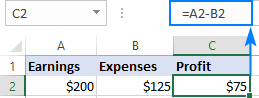
Sida unugyo badan looga gooyo halunug ku jira Excel
Si aad unugyo badan uga goyso isla unug, waxaad isticmaali kartaa mid ka mid ah hababkan soo socda.
Qaabka 1. Calaamadda laga jaray
Si fudud u qor tiro tixraacyo unug ah oo kala soocan calaamad laga jaro sidii aanu samaynay markii aanu kala goynay tiro badan.
Tusaale ahaan, si aad unugyada B2:B6 ka soo saarto B1, u samee qaab sidan ah:
> =B1-B2-B3-B4-B5-B6

Qaabka 2. SUM function
Si aad qaaciddadaadu u noqoto mid cufan, ku dar subtrahends (B2:B6) adoo isticmaalaya shaqada SUM, ka dibna ka jar wadarta minuend ( B1):
=B1-SUM(B2:B6)
 >> Habka 3. Isu geynta tirooyinka taban
>> Habka 3. Isu geynta tirooyinka tabanSida aad ka xasuusan karto koorsada xisaabta, ka jar tiro taban waxay la mid tahay in lagu daro. Markaa, ka dhig dhammaan tirooyinka aad rabto inaad ka jarto diidmo (tan, si fudud ku qor calaamadda laga jaray lambarka ka hor), ka dibna isticmaal shaqada SUM si aad isugu geyso tirooyinka taban:
> =SUM(B1:B6)
Sida loo kala gooyo tiirarka Excel
>Si loo kala gooyo 2 tiir oo isku xigta, qor qaacidada laga jaray unugga ugu sarreeya, ka dibna jiid gacanta buuxinta ama laba-laab- guji calaamadda lagu daray si aad u koobbiso qaacidada tiirka oo dhan.Tusaale ahaan, aynu ka jarno tirooyinka ku jira tiirka C ee tirooyinka ku jira tiirka B, kana bilaabma safka 2:
> =B2-C2 <3
 >
>
 >Ka jar tiro isku mid ah laga bilaabo tiir ka mid ah tirooyinka
>Ka jar tiro isku mid ah laga bilaabo tiir ka mid ah tirooyinkaKuKa jar hal lambar oo ka mid ah unugyo kala duwan, geli lambarkaas unugga qaarkood (F1 tusaale ahaan), oo ka jar unugga F1 unugga ugu horreeya ee kala duwan:
=B2-$F$1
Natiijada, unugga C3 waxaad yeelan doontaa qaacidada = B3-$F$1; unugga C4 qaacidadu waxay isu beddeli doontaa = B4-$F$1, iyo wixii la mid ah:
 > nambarka la jarayo, ma jiraan wax kaa diidaya inaad si toos ah u hardcoded ee qaacidada:
> nambarka la jarayo, ma jiraan wax kaa diidaya inaad si toos ah u hardcoded ee qaacidada:
=B2-150
Sidee loo gooyaa boqolleyda Excel
Haddii aad rabto inaad si fudud uga jarto hal boqolkiiba mid kale, qaacidada laga jaro ee hore loo yaqaan ayaa wax ka qaban doonta. Tusaale ahaan:
=100%-30%
Ama, waxaad geli kartaa boqolleyda unugyada gaarka ah waxaadna ka gooyn kartaa unugyadaas:
=A2-B2
 >
>Haddii aad rabto in aad boqolleyda ka jarto tiro, i.e. ku dhimi tirada boqolkiiba , dabadeed isticmaal qaacidadan:
= Lambar* (1 - %)Tusaale ahaan, waa kan sida aad u dhimi karto lambarka A2 30%:
=A2*(1-30%)
Ama waxaad geli kartaa boqolleyda unug gaar ah ( dheh, B2) oo waxaad tixraacaysaa unuggaas adigoo isticmaalaya iyadoo la isticmaalayo dhammaystirantixraac:
=A2*(1-$B$2)
 >Wixii macluumaad dheeraad ah, fadlan eeg Sida loo xisaabiyo boqolleyda Excel 9>
>Wixii macluumaad dheeraad ah, fadlan eeg Sida loo xisaabiyo boqolleyda Excel 9>Habka ugu fudud ee timirta loo kala jari karo Excel waa in la geliyo unugyo gaar ah, lagana gooyo hal unug kan kale:
= Dhammaadka_taariikhda- Taariikhda bilowga>>
Sidoo kale waxaad si toos ah ugu keeni kartaa timirta qaacidadaada adiga oo kaashanaya DATE ama DATEVALUE. Tusaale ahaan:
=DATE(2018,2,1)-DATE(2018,1,1)
=DATEVALUE("2/1/2018")-DATEVALUE("1/1/2018")
Macluumaad dheeraad ah oo ku saabsan taariikhaha kala goynta ayaa laga heli karaa halkan:
- >
- Sida wax loogu daro loona kala gooyo taariikhaha gudaha Excel
- Sida loo xisaabiyo maalmaha u dhexeeya taariikhaha Excel >
Sidee loo gooyaa wakhtiga Excel
0>Qaabka wax-ka-goynta wakhtiga Excel waxa loo dhisay si la mid ah:= Dhamaadka_Waqtiga- Bilowga>Tusaale ahaan, si aad u hesho farqiga u dhexeeya wakhtiyada A2 iyo B2, isticmaal qaacidadan:> =A2-B2Si ay natiijadu si sax ah u soo baxdo, hubi inaad ku dabaqdo qaabka wakhtiga unugga caanaha:
> >formula. Si uu Excel u fahmo waqtiyada sida saxda ah, isticmaal shaqada TIMEVALUE:
>formula. Si uu Excel u fahmo waqtiyada sida saxda ah, isticmaal shaqada TIMEVALUE: =TIMEVALUE("4:30 PM")-TIMEVALUE("12:00 PM")
Wixii macluumaad dheeraad ah oo ku saabsan wakhtiyada kala goynta, fadlan eeg:
>>>> Sida loo xisaabiyo wakhtiga gudaha ExcelSida loo sameeyo kala-goynta matrix gudaha Excel
Ka soo qaad inaad haysato labasets of values (matrices) oo aad rabto in aad kala jarto walxaha u dhigma ee sets sida ku cad sawirka hoose:
> >>>
>>>- Dooro tiro unugyo madhan oo leh tiro isku mid ah safafka iyo tiirar ka sariirahaaga.
- Xiddiga la doortay ama gudaha qaacidada, ku qor qaacidada kala goynta matrixka:
>=(A2:C4)-(E2:G4) - Riix Ctrl + Shift + Geli si aad uga dhigto hab habaysan
 >
>

Hadii aanad jeclayn in aad ku isticmaashid habab habaysan xaashidaada shaqo, markaas waxa aad gali kartaa qaacido kalagoyn caadi ah unugga bidix ee sare oo koobi ka dhig dhanka midig iyo hoosba unugyo badan inta uu matricesadu leeyihiin saf iyo tiirar.
Tusaalahan, waxaan gelin karnaa qaacidada hoose ee C7 oo u jiidi karnaa 2 tiir ee xiga iyo 2 saf:
=A2-C4
 >>
>>
waxay kuxirantahay inaad rabto inaad daaweyso far waaweyn iyo kuwa yarbaxarfo isku mid ah ama ka duwan, isticmaal mid ka mid ah qaacidooyinka soo socda.
Case-sensitive formula si aad qoraalka uga jarto
Si aad qoraalka hal unug uga soo baxdo unug kale, adeegso shaqada BULSHADA si loogu beddelo qoraalka in laga gooyo xadhig madhan, ka dibna TRIM meelaha dheeraadka ah:
TRIM(SUBSTITUTE( ful_text, qoraalka_laga jaray,')))qoraalka buuxa ee A2 iyo substring-hoosaadka aad rabto inaad ka saarto B2, qaacidadu waxay u socotaa sidan soo socota:
=TRIM(SUBSTITUTE(A2,B2,""))
 >
>
Haddii aad rabto inaad ka jarto isla qoraalka unugyo kala duwan, waxaad kartaa "hard-code" qoraalkaaga qaacidada.<3
Tusaale ahaan, aan ka saarno kelmadda "Apple" unugga A2:
=TRIM(SUBSTITUTE(A2,"Apples",""))

Si ay qaacidadu u shaqeyso, fadlan hubi. in si sax ah loo qoro qoraalka, oo ay ku jiraan case .
Qaciidada aan dareenka lahayn ee qoraalka laga jaray
>Qaciidadani waxay ku salaysan tahay isla isla hab - beddelka qoraalka si loo gooyo xadhig madhan. Laakiin markan, waxaan adeegsan doonaa shaqada BEDEL oo ay weheliso laba hawlood oo kale oo go'aaminaya meesha laga bilaabayo iyo inta xaraf ee lagu beddelayo:>Qaciidada dhammaystiran waxay u egtahay sidan soo socota:
TRIM 1> text_to_going, full_text), LEN( qoraalka_laga jaray),")))Marka lagu dabaqo xogta muunadayada, waxay qaadanaysaa qaabkan soo socda:
=TRIM(REPLACE(A2,SEARCH(B2,A2),LEN(B2),""))
Halka A2 uu yahay qoraalka asalka ah B2-na uu yahay xarafka hoosaadka in laga saaro.
 >
>
> Haddaynu ka soo qaadno, inaad haysatid laba liis oo qiimayaal qoraal ah oo tiirar kala duwan ku jira, liis yar ayaa ah liis hoose oo liis weyn ah. Su'aashu waxay tahay: Sideed uga saartaa liiska yar liiska weyn?
Xisaab ahaan, hawshu waxay ku soo ururtaa in liiska yar laga jaro liiska weyn:
>Liiska weyn: { "A", "B", "C", "D"}
Liiska ka yar: {"A", "C"}
Natiijada: {"B", "D" }
Marka la eego Excel, waxaan u baahanahay inaan is barbar dhigno laba liis oo qiimayaal gaar ah, tusaale ahaan hel qiimayaasha ka muuqda kaliya liiska weyn. Taas awgeed, isticmaal qaacidada lagu sharraxay Sida loo barbar dhigo labada tiir ee kala duwanaanshaha:
> =IF(COUNTIF($B:$B, $A2)=0, "Unique", "")>Halka A2 ay tahay unugga ugu horreeya ee liiska weyn iyo B waa tiirka buuxinaya liiska yar.Natiijada, qiyamka gaarka ah ee liiska weyn waxaa lagu calaamadeeyay si waafaqsan:
> >Oo hadda, waxaad shaandheyn kartaa qiyamka gaarka ah iyoku koobi meesha aad rabto>Taasi waa sidaad u kala goyso tirooyinka iyo unugyada Excel. Si aad si dhow ugu fiirsato tusaalayaashayada, fadlan xor u noqo inaad soo dejiso buugaag shaqo ee tusaalaha ah ee hoose. Waxaan kaaga mahadcelinayaa inaad akhriday waxaanan rajeynayaa inaan kugu arko balooggeena toddobaadka soo socda!
>Oo hadda, waxaad shaandheyn kartaa qiyamka gaarka ah iyoku koobi meesha aad rabto>Taasi waa sidaad u kala goyso tirooyinka iyo unugyada Excel. Si aad si dhow ugu fiirsato tusaalayaashayada, fadlan xor u noqo inaad soo dejiso buugaag shaqo ee tusaalaha ah ee hoose. Waxaan kaaga mahadcelinayaa inaad akhriday waxaanan rajeynayaa inaan kugu arko balooggeena toddobaadka soo socda!
